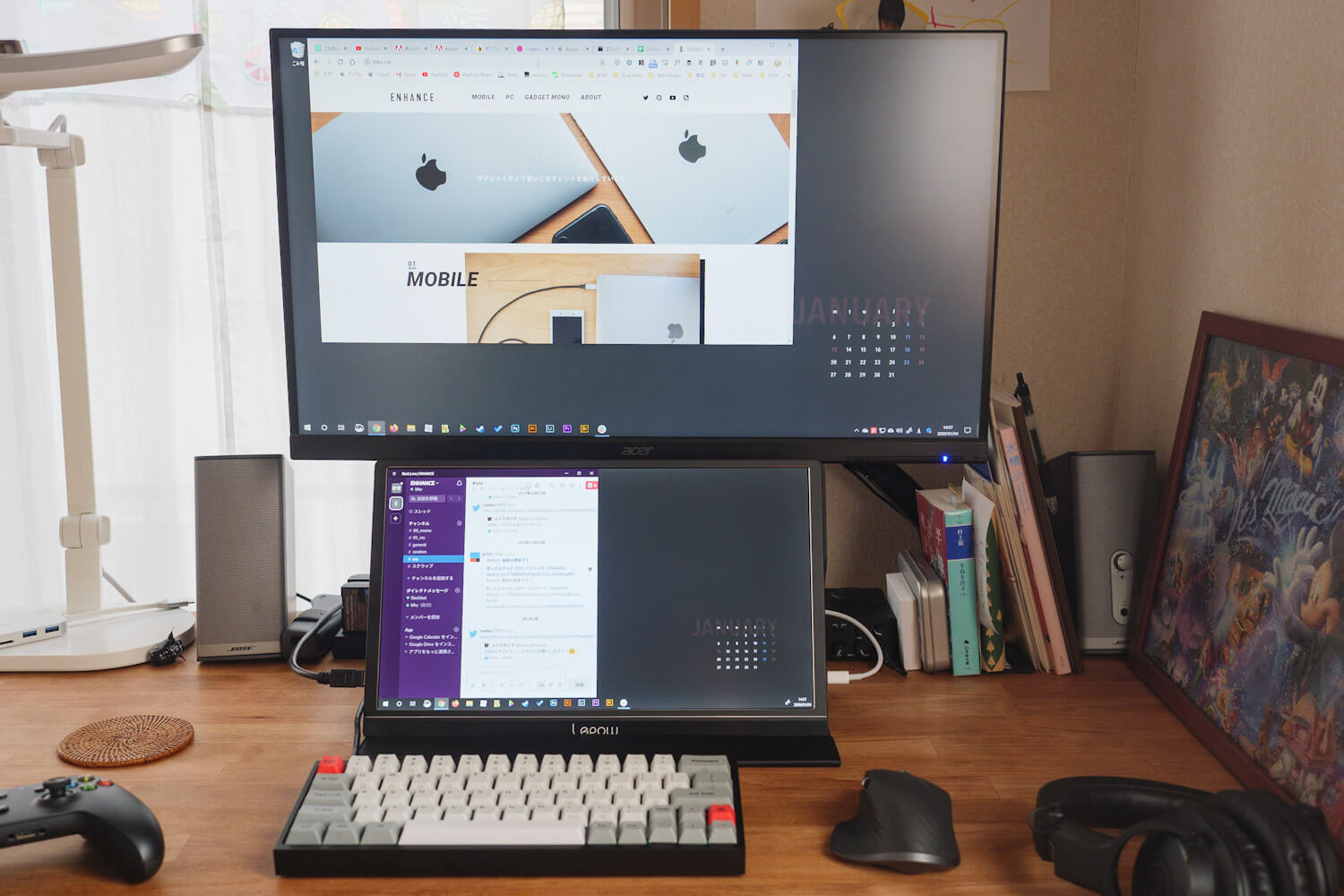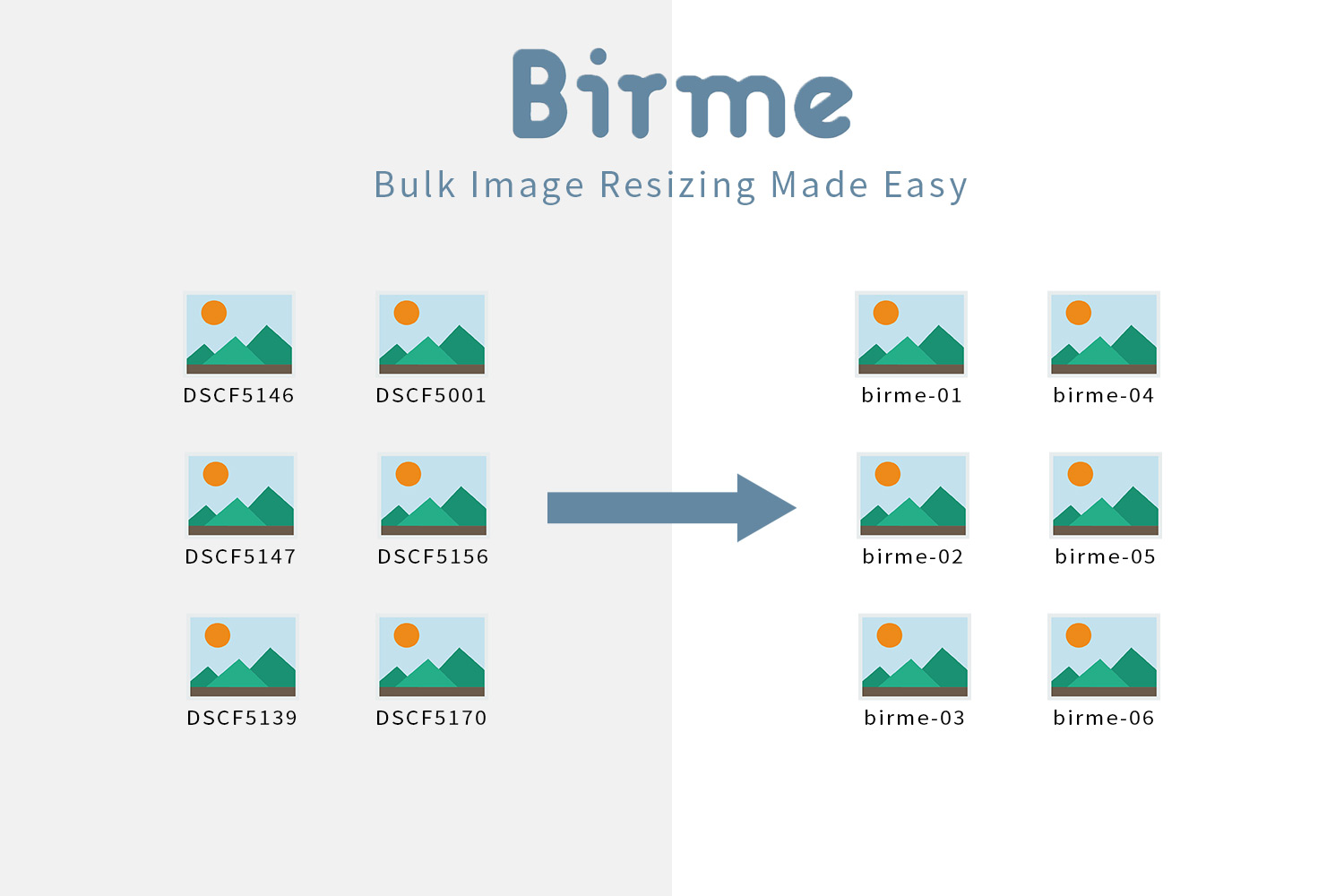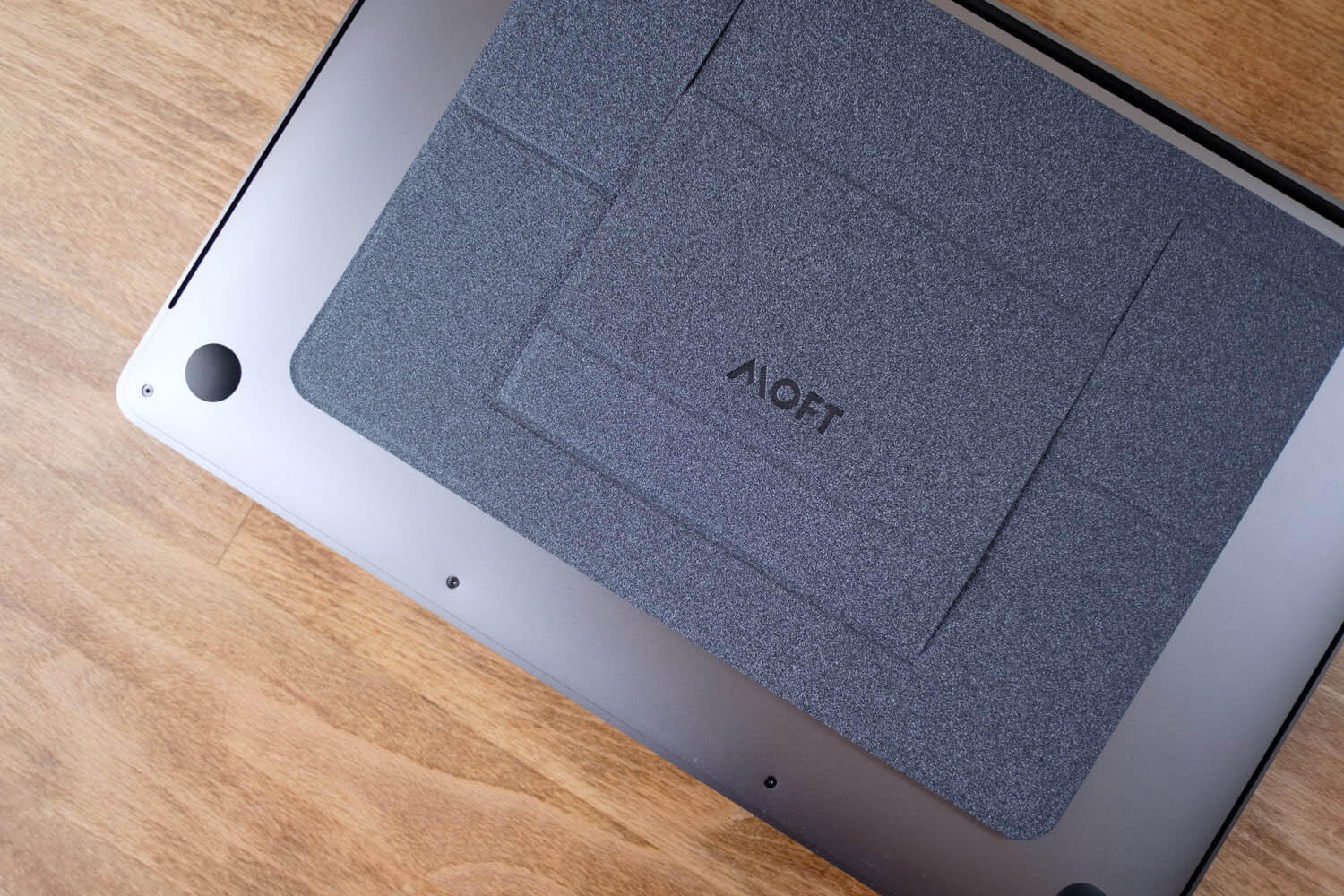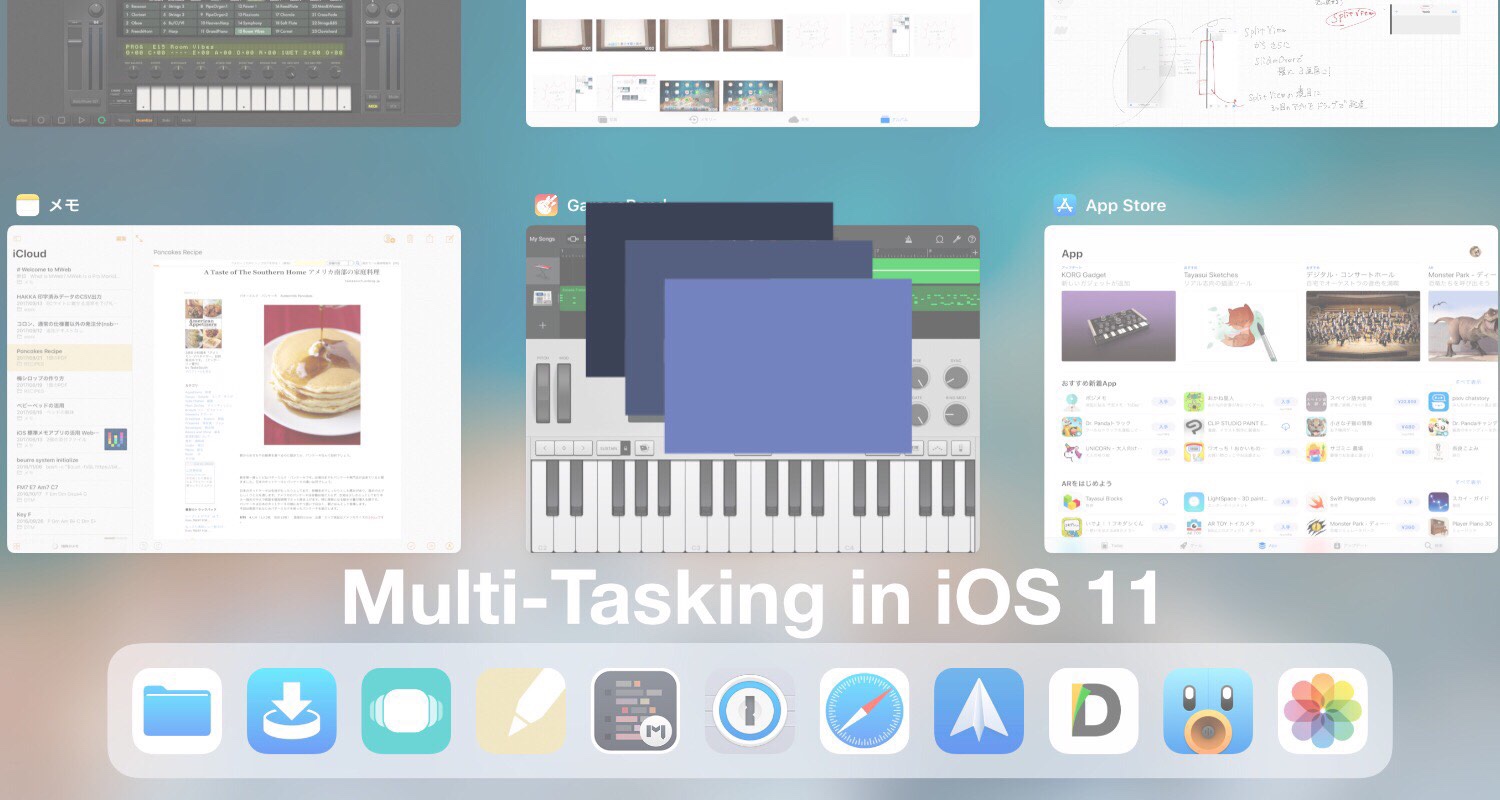
どうも、BLKY(@blky3)です。
iOS 11がリリースされて約2ヶ月が経ち、さまざまなアプリがiOS 11への対応が進んでいます。
iOSデバイスの中でもiPadはマルチタスク機能が特別に強化されていてPC並に作業をこなせます。
今回はそのiPadだけの「Slide Over、Split View」機能に焦点を当ててみたいと思います。
スポンサーリンク
アプリの切り替えを素早くするDock
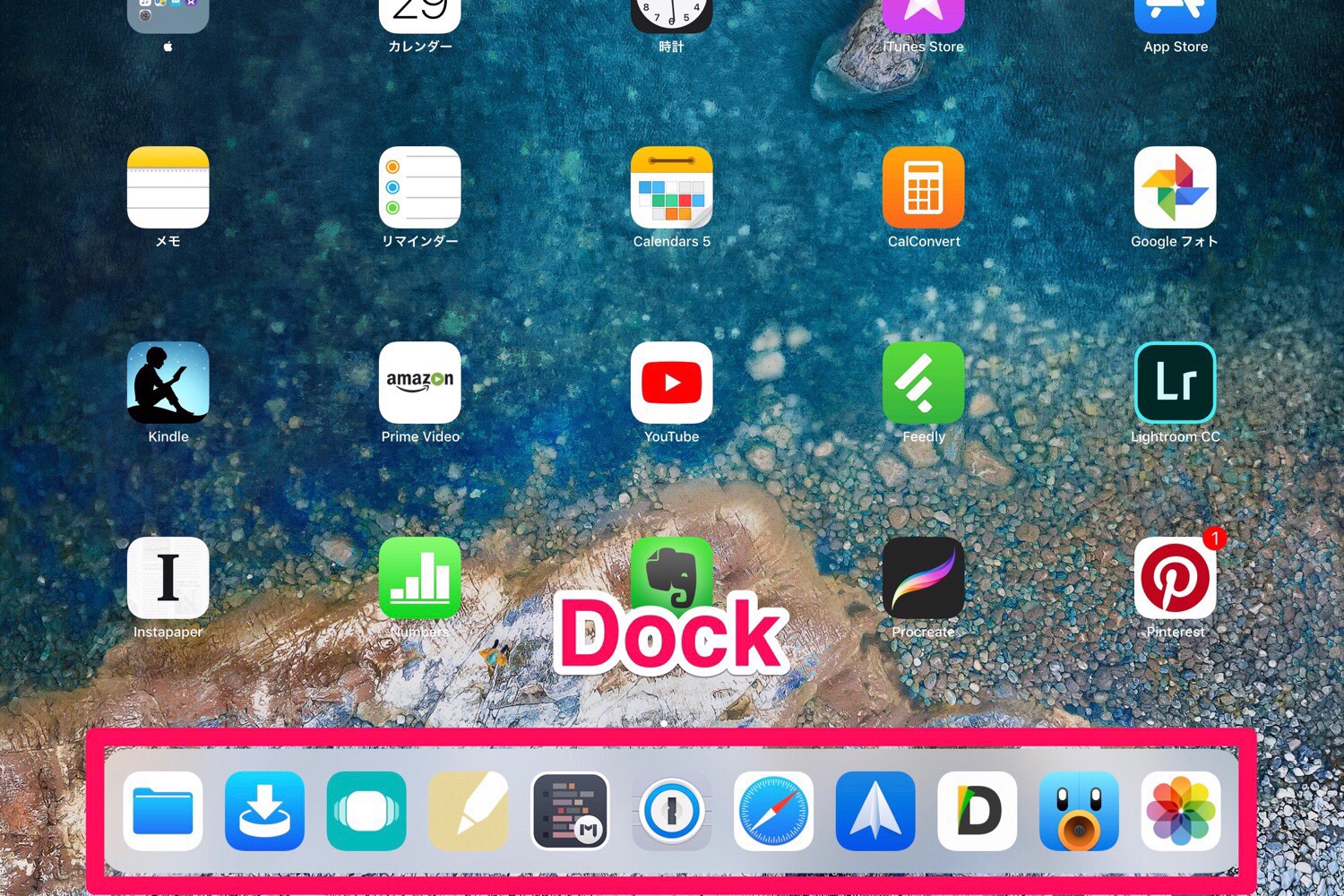 

iOS 11ではDockが搭載されました。Macではおなじみですよね。
Dockを使うとホーム画面に戻ることなく素早くアプリを切り替えることができます。この機能でホームボタンを押す回数がかなり減りました。
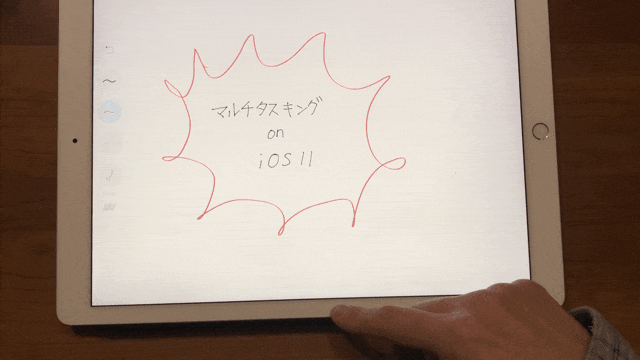
アプリの起動中はDockはディスプレイ外の下から上へスワイプすることで表示
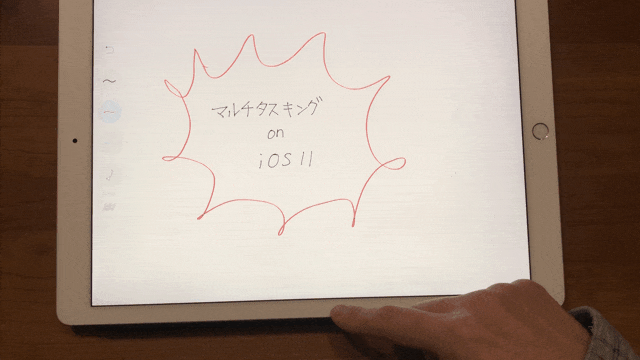
Dock表示中にさらに上へスワイプでアプリスイッチャー
スポンサーリンク
Slide Over – アプリ上に他のアプリをオーバレイ
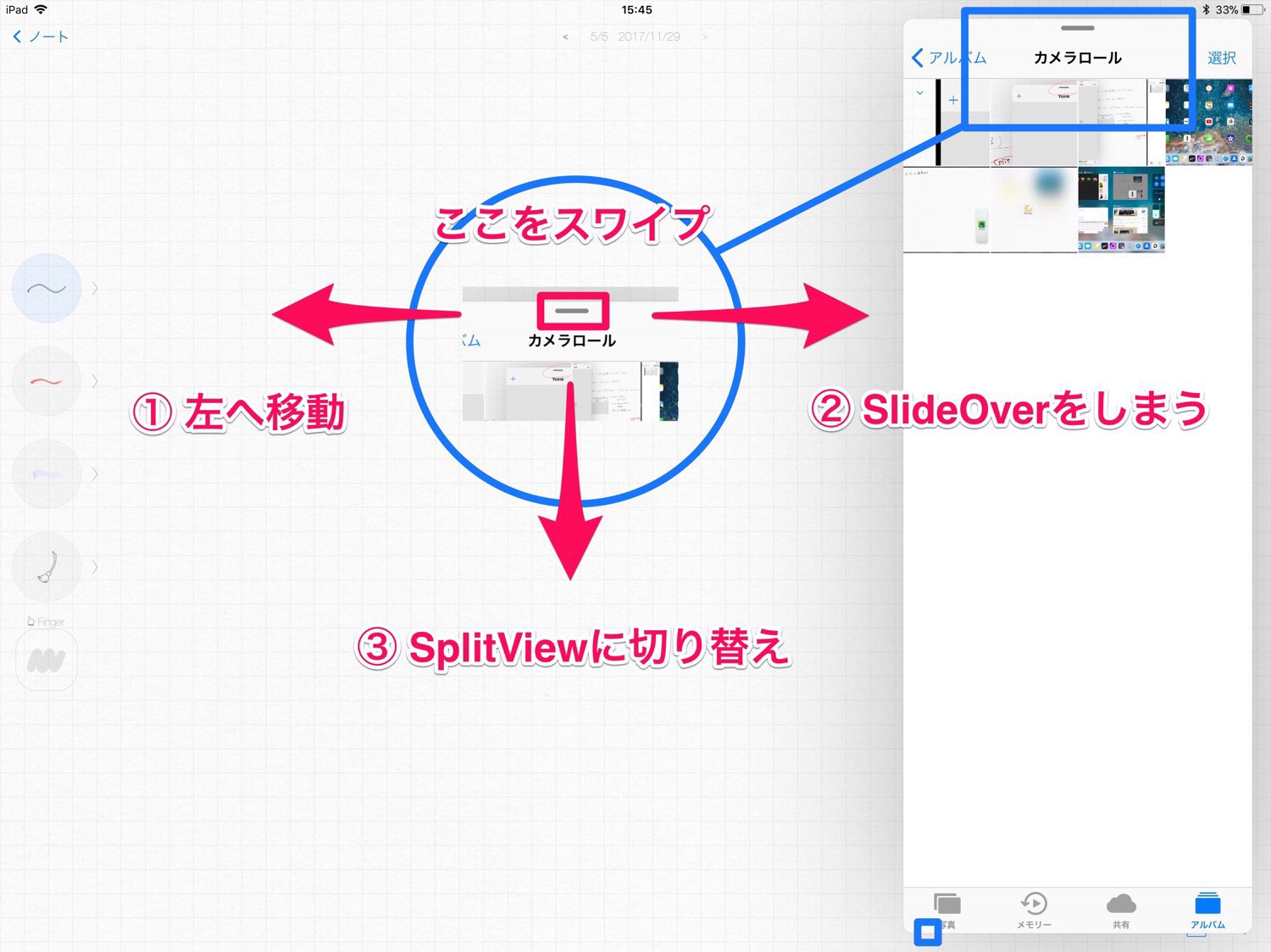 

Slide Over(スライドオーバー)は使用しているアプリ上にもう一つのアプリを重ねて開く機能。
2つ目のアプリが浮いている感じで表示されるので、常駐させずにパッと確認したりするときに便利です。(例: 1Passwordでパスワードを入力など)

Dockを表示させ、2つ目のアプリを長タップして半透明になったらアプリ上にドラッグ&ドロップするとSlide Overで表示されます。

Slide Overで開いたアプリの上部のバーを左右へスワイプすると左右に移動できます。(真ん中など自由に配置はできない)
また、右へ配置してある状態でさらに右へスワイプすると画面外へしまえます。しまった状態から画面右端から左へスワイプすると再度Slide Overが引き出されます。
 

メインの1つ目のアプリを別のアプリに切り替えてもSlide Overは残っていて同じアプリになっているので、再度右からスワイプで表示されます。
Slide Overで表示させたアプリをメインに使いたい場合は一度ホーム画面に戻り、そのアプリを開くことでメインアプリとして全画面表示されます。
スポンサーリンク
2つのアプリを並べる Split View
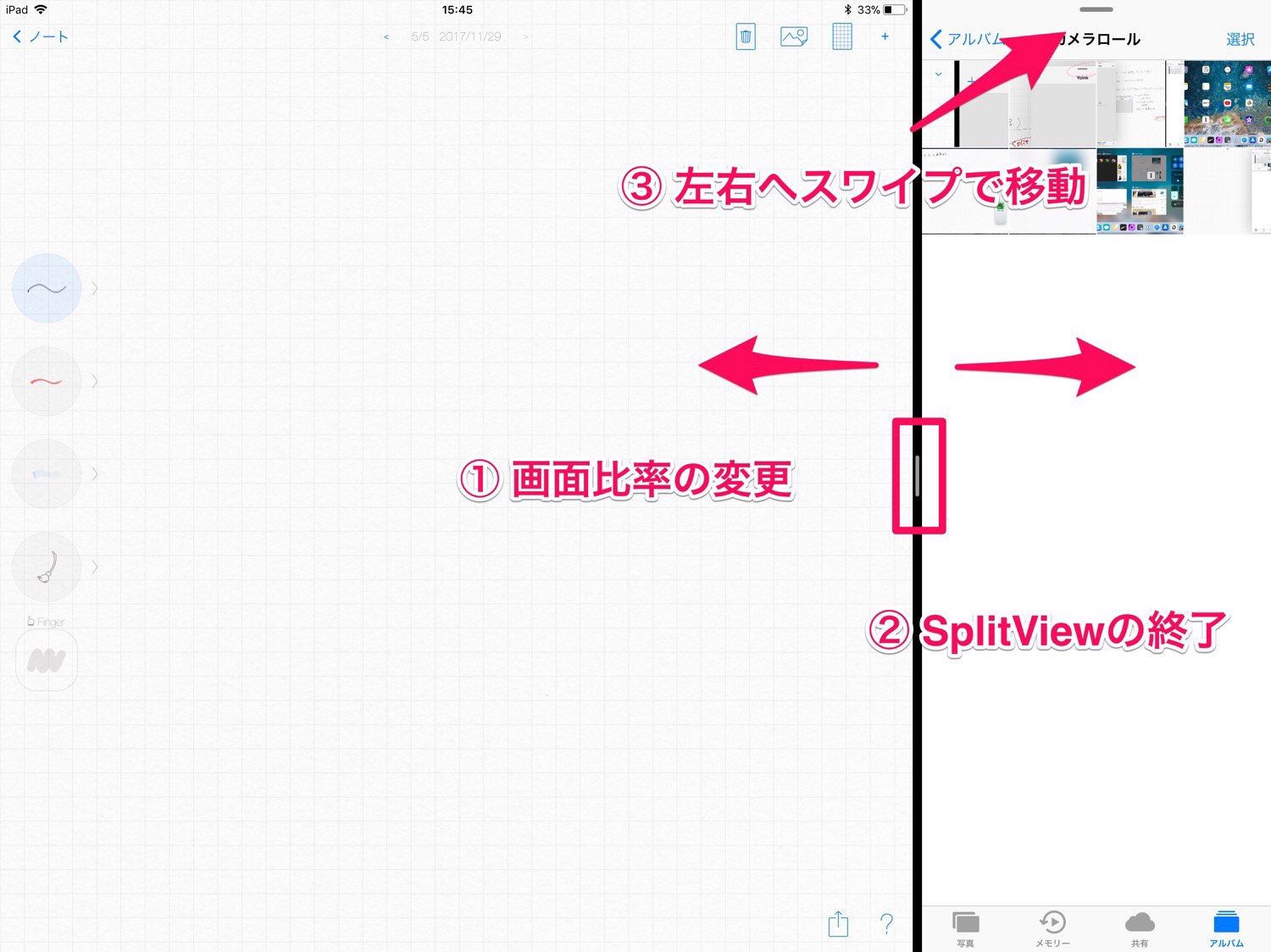 

2つのアプリを並べて開くSplite View(スプリットビュー)。
Slide Overでは重なった1つの目のアプリの部分が見えなくなりますが、Split Viewではそれぞれのアプリがちゃんと表示されるので、資料などを開きながら作業することなどに適しています。

Dockから2つ目のアプリを右端、あるいは左端へドラッグ&ドロップするとSplit Viewが機能します。
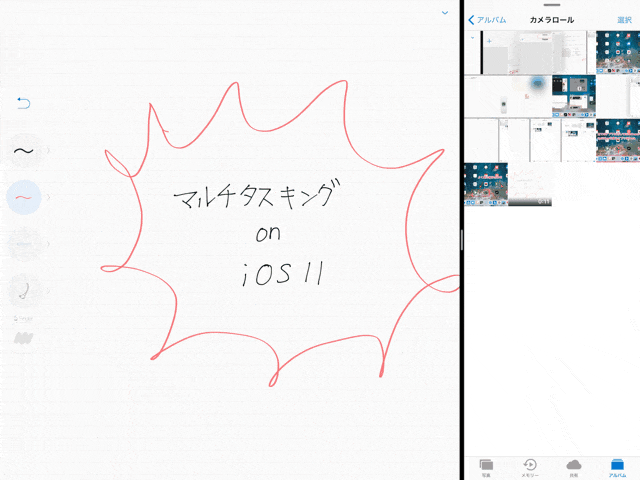
アプリ間のボーダーのバーをスワイプすることで2つのアプリの表示比率を3段階に変えられます。
バーを右端までスワイプするとSplite Viewが終了しアプリが単一での表示に戻ります。
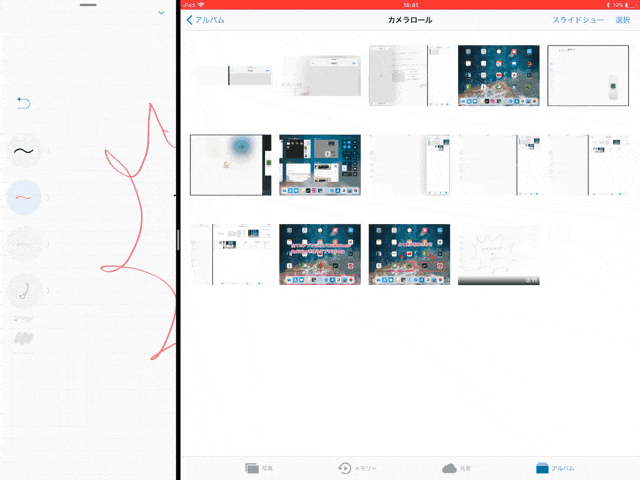
アプリ上部にあるバーを左右にドラッグすることでアプリ位置を並べ替え、さらにバーを下にスワイプすることでSlide Overへの切り替えができます。
最大3つのアプリを開く Split View + Slide Over
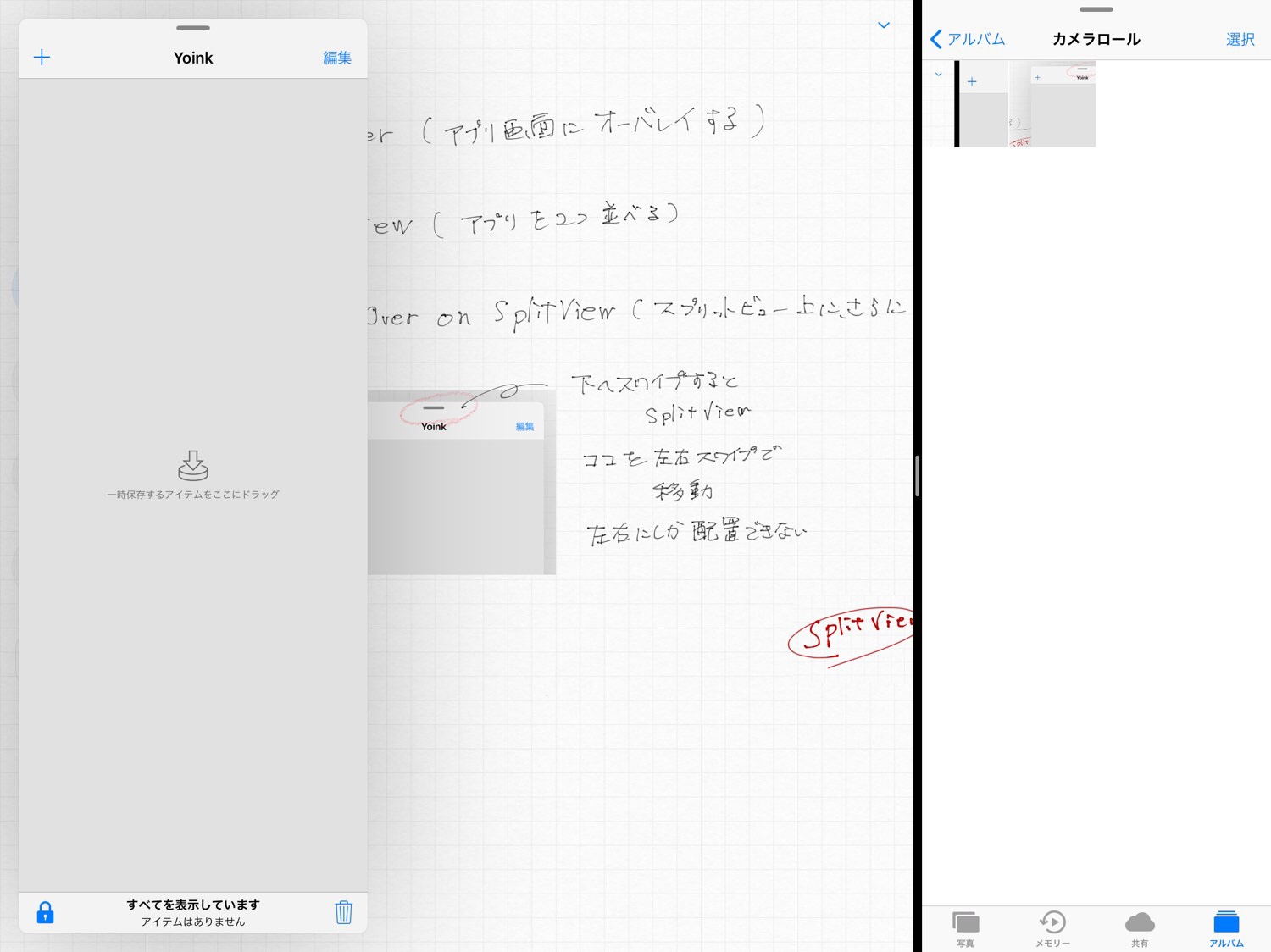 

作業をしていると2つのアプリ表示では物足りない時があります。
そんな時にはSplit ViewにさらにSlide Overで最大3つのアプリを同時に使うことができます。
使い方はSplite Viewで2つのアプリを開いておき、3つ目のアプリをアプリ間のボーダーにドラッグすることでSlide Overができます。(Splite Viewで開いているアプリ上にドラッグすると、ドラッグしているアプリに切り替わってしまいSlide Overができない)
スポンサーリンク
ホーム画面からでもマルチタスク
これまで2つめのアプリをDockからドラッグすると説明してきましたが、実はホーム画面からでもSlide OverやSplit Viewを使うことができます。
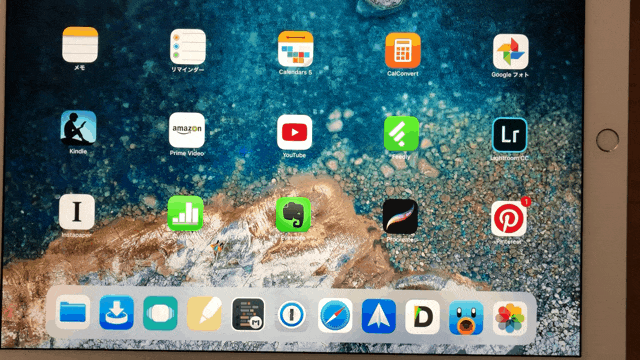
人差し指でPinterestをドラッグして、親指でProcreateを起動
開きたいアプリをドラッグし、もう1つのアプリをタップして起動します。
そしてこれまで通りSlide Overならアプリ上、Split Viewの場合は右端あるいは左端にドラッグ&ドロップすることでできてしまいます。
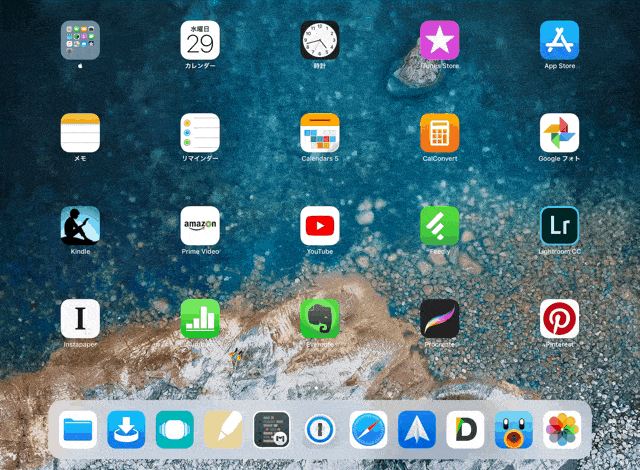
Appランチャーからでもできるので、「Slide Over・Split View」は1つのアプリをドラッグしてもう1つのアプリを開けば使えるということ。必ずしもDockは必要でないのです。
スポンサーリンク
よく使うアプリはDockへ、マルチタスクが限定的ならホーム画面へ
Dockは10.5インチモデルで13個、12.9インチで15個までのアプリをいれることができます。
iPadでの作業を効率的に素早くこなすにはDockのアプリを厳選しなければなりません。
 

今でもアプリの配置は模索していますが、最近決めたルールは「全てのアプリに対してSlide Over、Split Viewを使いたいアプリ」はDockへ配置をすること。
Dockはどの画面からでも表示が可能なのでSlide Over、Split Viewへの切り替えが素早く行えるため。
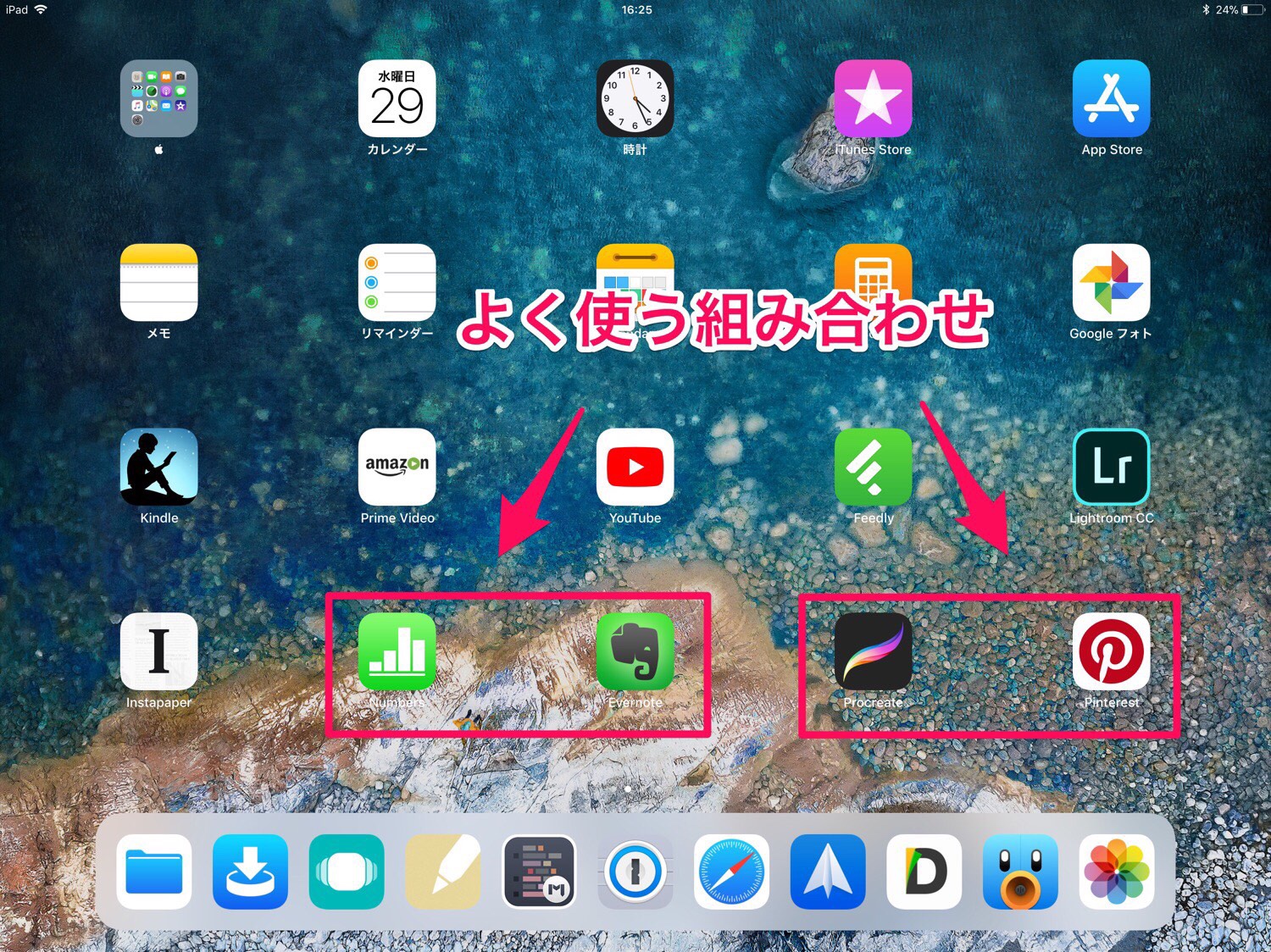 

対して組み合わせるアプリが限定的ならば1画面内に収めるようにしています。
ページをまたいでのSlide Over、Split Viewも可能なのですが、ページを切り替えせずにいれたら効率的なので。
まとめ
今回はSlide Over、Split Viewについて書いてみました。
意外とDockからじゃないと使えないと思っていた方は多いのではないでしょうか?
実は僕自身も最近まで気づかなかったですしね。
これからの皆さんのiPadライフがはかどるように!
RELATED POSTS
LATEST POSTS
スポンサーリンク